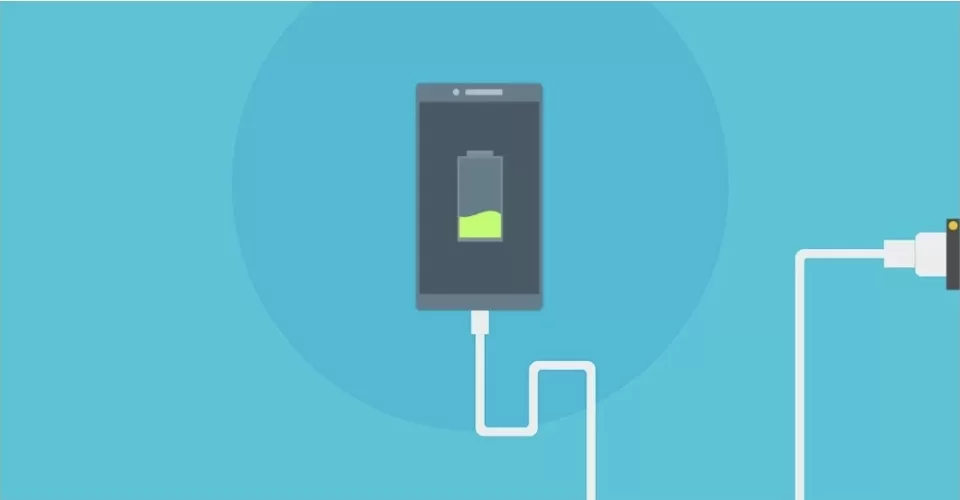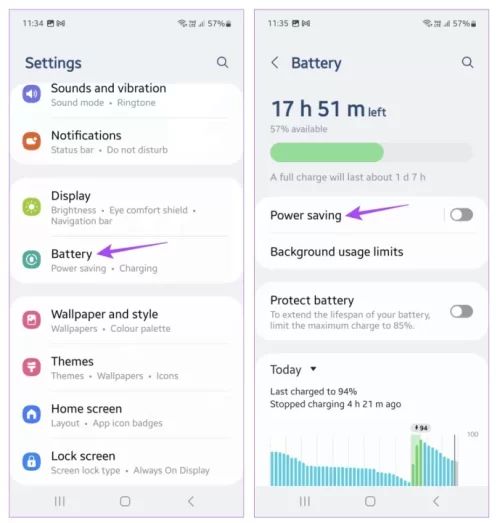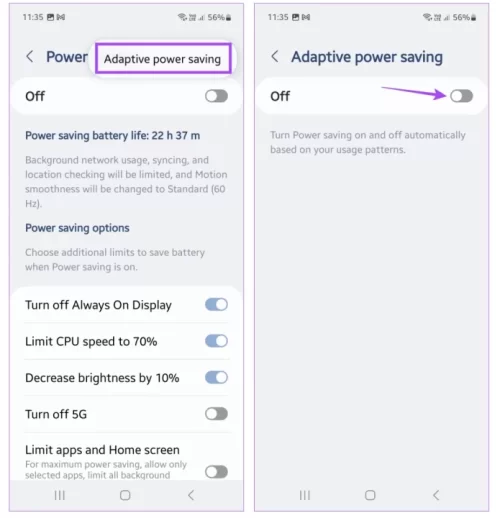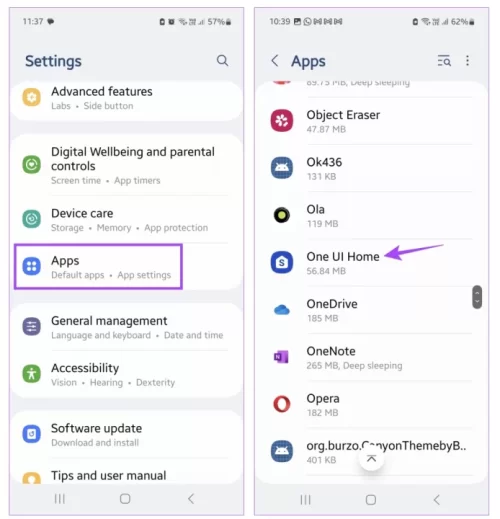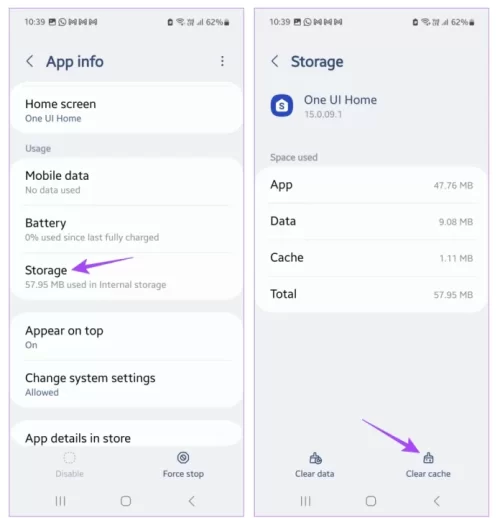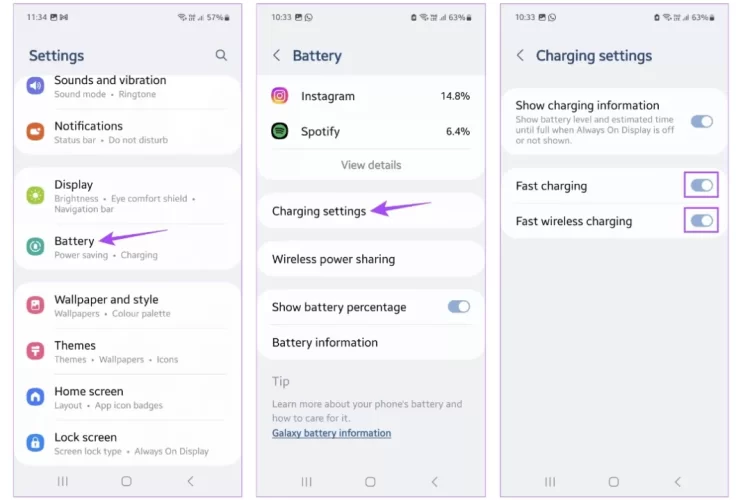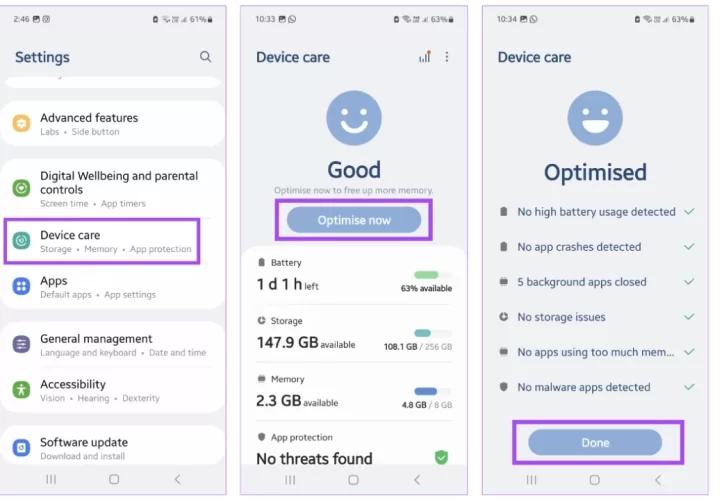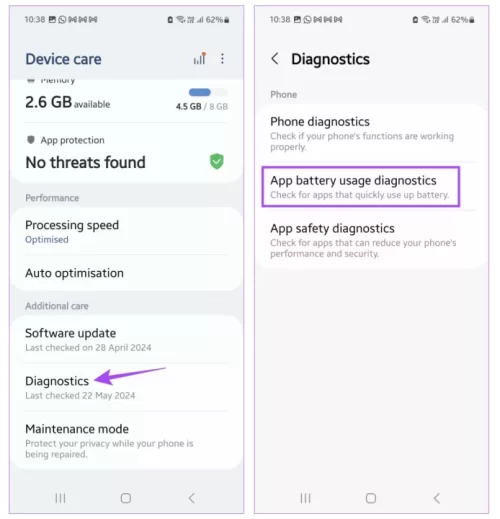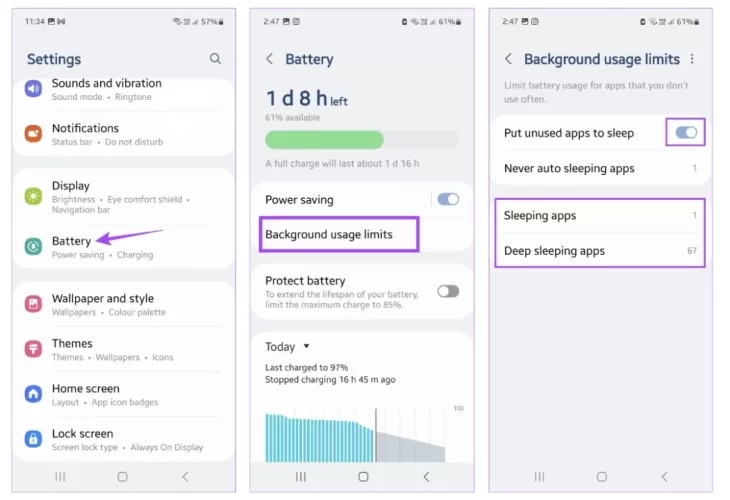Temel Düzeltmeler:
- Always On Display'i kapatın: Always On Display, tüm geçerli bildirimlerinizin, tarihinizin, saatinizin vb. kolayca görüntülenmesini sağlarken, açık tutmak pil tüketimini artırır. Bu nedenle, Samsung telefonunuzda kilit ekranı ayarlarını açın ve Always On Display'i devre dışı bırakın.
- Koyu Modu Kullanın: Koyu Mod yalnızca gözlerinizdeki yorgunluğu azaltmaya yardımcı olmakla kalmaz, aynı zamanda pil ömründen de tasarruf sağlar. Telefonunuzu uzun süreler boyunca kullanırsanız ve alışılmadık pil tüketimleri fark ederseniz bunu etkinleştirebilirsiniz.
- Güç tasarrufu modunu etkinleştirin: Adından da anlaşılacağı gibi, Samsung Galaxy telefonlarındaki farklı güç tasarrufu modları belirli uygulamaları ve cihaz işlevlerini kısıtlayarak pil ömrünü korumaya yardımcı olur. Telefonunuz kullanılmadığında bile pilin bittiğini fark ederseniz etkinleştirin.
- Samsung telefon yazılımını güncelleyin: Yazılım hataları, özellikle daha yeni One UI sürümlerine güncellerken pilin bitmesine neden olabilir. Bu olduğunda, gerekli düzeltmeleri içeren bir güncellemenin mevcut olma ihtimali yüksektir. En kısa sürede yükleyin ve bunun sorunu çözüp çözmediğine bakın.
1. Düzeltme Yöntemi : Uyarlanabilir Güç Tasarrufuna Geçin
Samsung telefonlar, aktif kullanım saatleri dışında pil tasarrufunu otomatik olarak etkinleştiren Uyarlanabilir Güç Tasarrufu özellikleriyle birlikte gelir. Bu, telefonunuzu kullanmadığınızda pil tüketimini kontrol altında tutmaya yardımcı olur. Lütfen pil tasarrufunu açtığınızda bunun otomatik olarak devre dışı kalacağını unutmayın. İşte nasıl.Adım 1: Ayarlar'ı açın ve Pil'e dokunun. Burada, Güç tasarrufu'na dokunun.
Adım 2: Sağ üst köşedeki üç nokta simgesine dokunun . Ardından, Uyarlanabilir güç tasarrufu'na dokunun.
Adım 3: Uyarlanabilir Güç Tasarrufunu etkinleştirmek için geçiş düğmesini Kapalı konumuna getirin.
2. Düzeltme Yöntemi : One UI Home için Önbelleği Temizle
One UI Home için önbelleği temizleme, Samsung Galaxy cihazınızda normalden daha fazla pil tüketimine neden olan bozuk önbellek dosyalarını silmeye yardımcı olur. İşlem tamamlandıktan sonra telefonunuzu yeniden başlatın ve kontrol etmek için bir süre kullanın. Bunu yapmak için aşağıdaki adımları izleyin.Adım 1: Ayarlar'ı açın ve Uygulamalar'a dokunun. Burada, One UI Ana Sayfa'ya dokunun.
Adım 2: Aşağı kaydırın ve Depolama > Önbelleği temizle > telefonunuzu yeniden başlat öğesine dokunarak işlemi tamamlayın.
3. Düzeltme Yöntemi : Hızlı Şarjı Devre Dışı Bırakın
Hızlı şarj, şarj süresini azaltmak için yararlı olsa da, uzun vadede genel pil ömrünü düşürür. Ek olarak, hızlı şarjı normal şekilde kullanırken pilin biraz daha hızlı tükendiğini fark edebilirsiniz. Bunun olmasını önlemek için, Samsung telefonunuzda hızlı şarjı nasıl devre dışı bırakacağınız aşağıda açıklanmıştır. Ben hızlı şarj özelliğini her telefonum da kapatıyorum. Sizinde kapatmanızı tavsiye ederim.Adım 1: Ayarlar'ı açın ve Pil'e dokunun. Aşağı kaydırın ve Şarj ayarları'na dokunun.
Adım 2: Burada Hızlı şarj ve Hızlı kablosuz şarj düğmelerini kapatın.
4. Düzeltme Yöntemi : Sorunlar için Telefonu Tarayın
Samsung telefonunuz periyodik olarak sorunları tararken ve bunları arka planda düzeltirken, daha yüksek pil tüketimi gibi sorunlar yaşıyorsanız bu taramayı manuel olarak çalıştırabilirsiniz. İşlem tamamlandıktan sonra, varsa önerileri izleyin ve sorunun çözülmesine yardımcı olup olmadığına bakın. Bunu yapmak için aşağıdaki adımları izleyin.Adım 1: Ayarlar'ı açın > Cihaz bakımı > Şimdi optimize et'e dokunun.
Adım 2: Herhangi bir sorun tespit edilirse, bunları uygun şekilde çözün. Aksi takdirde, Bitti'ye dokunun.
Adım 3: Daha sonra aşağı kaydırın ve Tanılama > Uygulama pil kullanımı tanılaması öğesine dokunun.
Telefonunuz tanılamayı bitirdiğinde, hangi uygulamaların en fazla pili kullandığını kontrol edin ve buna göre ilerleyin. Ayrıca, anormal pil tüketimi sorunlarını gidermek için RAM'i temizleyebilirsiniz.
5. Düzeltme Yöntemi : Arka Plan Kullanım Sınırlarını Etkinleştir
Telefonunuzda ara sıra kullandığınız ancak silmek istemediğiniz uygulamalar varsa, Samsung'un belirli günlerdeki hareketsizlikten sonra bunları uyku moduna geçirmesine izin vermek için arka plan kullanım sınırlarını etkinleştirin. Bu, uygulamaların arka planda pil kullanmadan telefonunuzda kalmasını sağlar. İşte nasıl yapılacağı.Adım 1: Ayarlar'ı açın > Pil'e dokunun > aşağı kaydırın ve Arka Plan kullanım sınırları'na dokunun.
Adım 2: Kullanılmayan uygulamaları uyku moduna geçir geçişini açın. Ardından, Uyuyan uygulamalar veya Derin uyku uygulamaları üzerine dokunun.
Menü seçeneklerini gördüğünüzde, Samsung cihazınızda ilgili uygulamaları manuel olarak uyku moduna alın. Ardından, sorunun düzelip düzelmediğini görmek için bir süre Samsung telefonunuzu kullanmayı deneyin.